Page 1
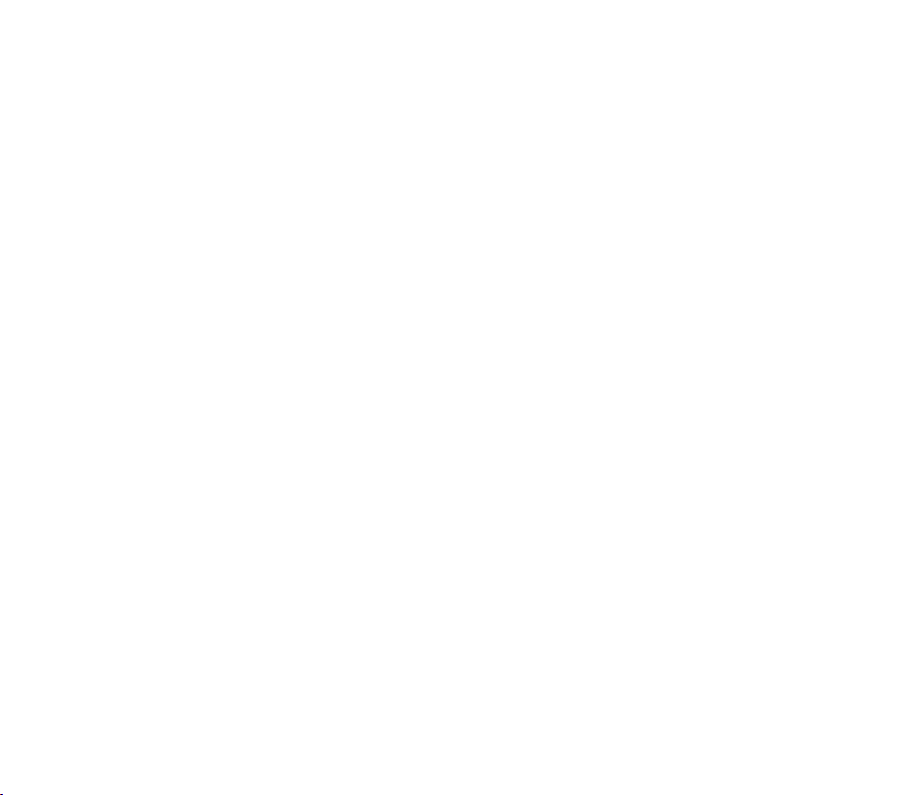
Компания Rover Computers Ltd. (в дальнейшем именуемая Rover) является исключительным владельцем
данного продукта, включая оборудование, программное обеспечение и аксессуары. Имитация, копирование,
заимствование или перевод недопустимы без специального разрешения со стороны Rover. Названия торговых марок, продуктов и фотографии, использованные в данном руководстве, являются торговыми знаками,
зарегистрированными торговыми знаками или торговыми именами соответствующих владельцев.
©Copyright 2006 RoverComputers Ltd. Все права защищены. Копирование запрещено.
Информация для пользователей: Поздравляем Вас с приобретением коммуникатора RoverPC Q6. C ним Вы
откроете для себя новый мир возможностей. Для получения более подробной информации об использовании RoverPC Q6,пожалуйста, обращайтесь в нашу службу поддержки пользователей:
e-mail: support@rovercomputers.ru
веб-сайт: www.roverpc.ru
1
Page 2
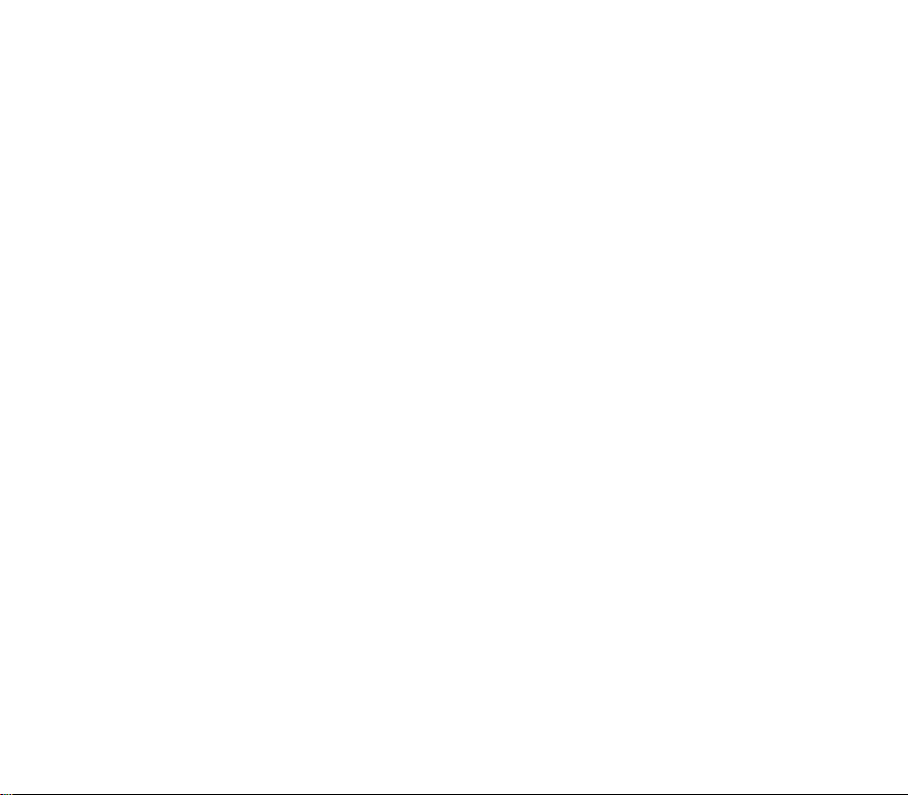
Меры предосторожности
При использовании коммуникатора необходимо следовать основным мерам предосторожности, опи-
санным ниже.
• Убедитесь, что в самолете устройство выключено.
• Держите устройство в отдалении от источников тепла или высокого напряжения, таких как электри-
ческие приборы или электрическое кухонное оборудование. Устройство может быть повреждено при
температуре больше 55°С или меньше 10°С.
• Обратите внимание на пожарную безопасность. Необходимо выключить устройство, если вблизи нахо-
дятся легковоспламеняющиеся предметы.
• Не используйте устройство, находясь за рулем.
• Используйте только оригинальные батарею, зарядное устройство и аксессуары. Мы не несем ответс-
твенности за повреждения или любые другие последствия, вызванные использованием аксессуаров
третьих производителей.
• Не пытайтесь разобрать устройство и батарею.
• Держите устройство в отдалении от электрических приборов (таких как телевизор, персональный ком-
пьютер и т.д.), а также кредитных карт и магнитных поверхностей.
• Не подвергайте телефон механическим ударам. Не нажимайте на экран острыми предметами. Грубое
обращение может сократить время жизни устройства.
• Используйте только мягкую ткань для чистки устройства. Не используйте растворители, такие как бен-
зин или алкоголь.
• Не подвергайте устройство воздействию густого дыма или пыли, а также яркого солнечного света.
• Держите устройство сухим. Не используйте устройство в помещениях с повышенной влажностью, та-
ких как ванная комната. Устройство не является водонепроницаемым. Также не рекомендуется ис-
пользовать устройство во время дождя.
При использовании батареи, пожалуйста, следуйте следующим мерам предосторожности:
• Перед использованием батареи внимательно прочитайте соответствующий раздел в руководстве
пользователя.
2
Page 3
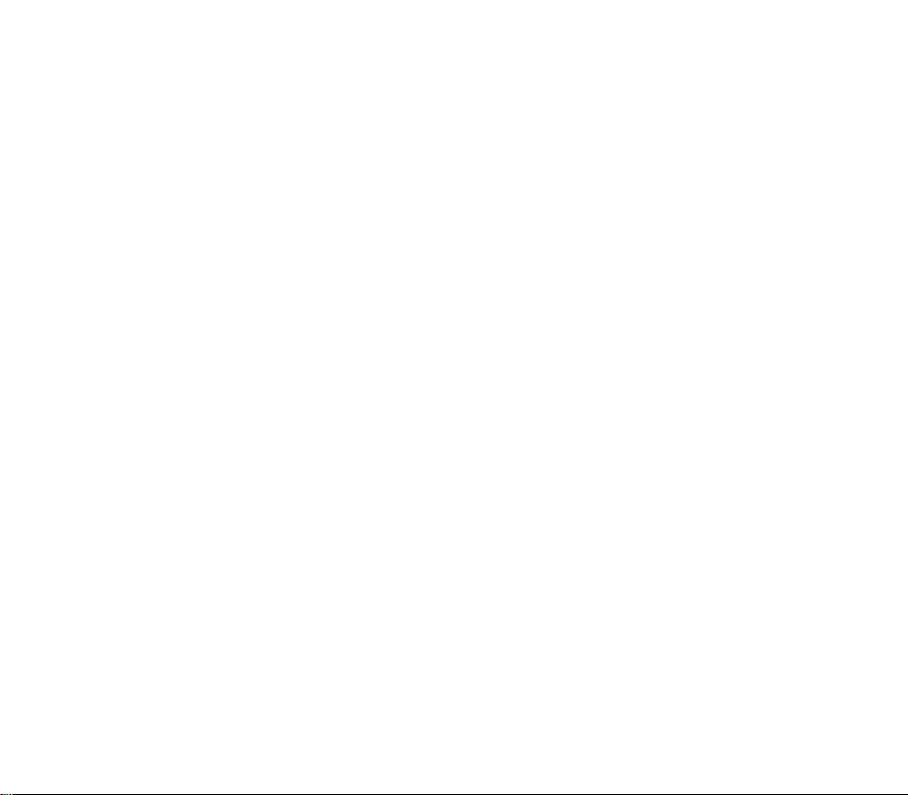
• Заряжайте батарею в помещении при нормальной температуре (0-25°С, относительная влажность
ниже 65%).
• Не пытайтесь разобрать батарею.
• Не храните батарею возле металлических предметов.
• Держите батарею и металлические контакты чистыми.
• Никогда не используйте поврежденную или испорченную батарею.
• Замените батарею в том случае, если время ее работы заметно сократилось. Это может произойти в
результате ее износа.
• Не подвергайте батарею воздействию густого дыма или пыли, а также яркого солнечного света.
• Не оставляйте батарею в слишком холодном или жарком месте. Окружение с температурой больше
55°С и меньше -10°С снижает ее производительность.
• Не помещайте батарею в огонь или воду, это может привести к взрыву.
• Заряжайте батарею только предназначенным для этого зарядным устройством. Не рекомендуется
продолжать зарядку более 24 часов.
3
Page 4
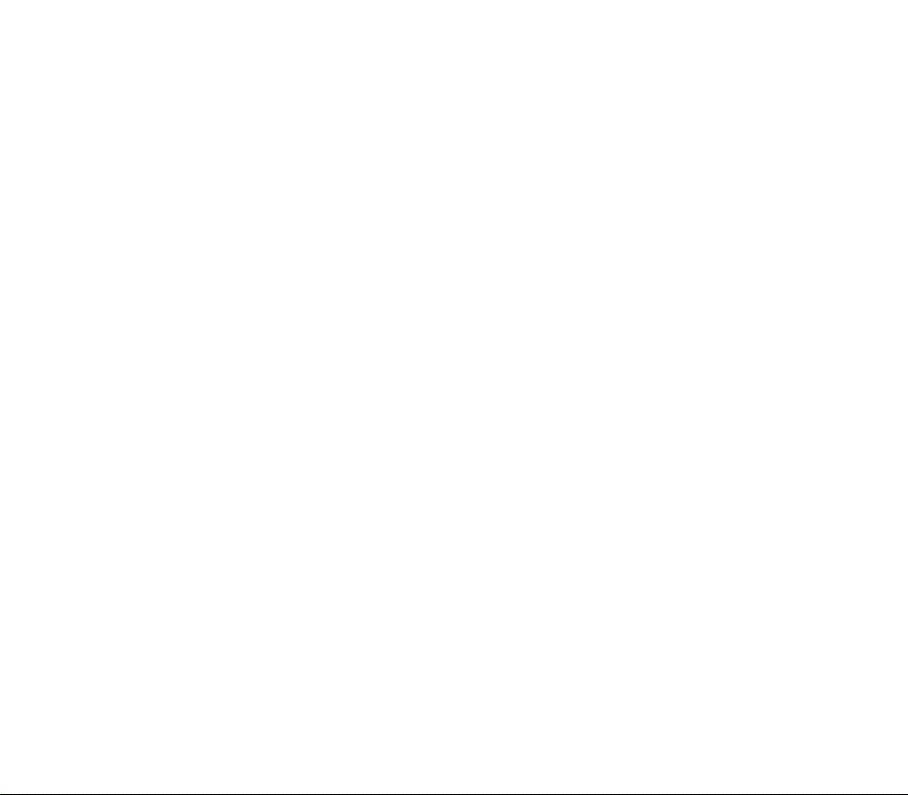
Содержание
Меры предосторожности................................................................................................................................................2
Обзор коммуникатора.....................................................................................................................................................6
Внешний вид ................................................................................................................................................................6
SIM -карта... ... ... ... ... ............................. ... ... ... ... ............................. ... ... ... ... ................................ ... ... ...9
Батарея.......................... ... ... ... ... ............................. ... ... ... ... ................................ ... ... ... ...................10
USB - каб ель . ... . ... . ... . ... . ... . ... . ... . . .. . . ... . ... . ... . ... . ... . ... . ... . ... . ... . ... . ... . ... . ... . ... . . .. . . ... . ... . ... . ... . ..1 0
Работа с картами памяти microSD ...........................................................................................................................10
Работа с коммуникатором ..........................................................................................................................................11
Рабочий стол................................................................................................................................................................11
Работа дисплея...........................................................................................................................................................13
Включение/выключение функции телефона...........................................................................................................13
Ввод PIN-кода..............................................................................................................................................................14
Перезапуск коммуникатора......................................................................................................................................15
Управление приложениями.......................................................................................................................................15
Защита коммуникатора.............................................................................................................................................17
Клавиатура QWERTY.................................................................................................................................................18
Дикто фон.... ..... .. ..... ....... ..... .. ..... ....... ..... .. ..... ....... ..... ....... ....... ..... ....... ..... .. ..... ....... ..... .. ..... ....... ..2 1
Телефон............ .. .. .. .. .. .. .. .. .. .. .. .. .. .. .. .. .... .. ............................. .. .. .. .. .. .. .. .. .. .. .. .. .. .. .. .. .. ..................22
Окно набора номера.................................................................................................................................................22
Вызов.......................................................................................................................................................23
Прекращение вызова.................................................................................................................................................25
Прием или отклонение вызова.................................................................................................................................25
Возможности во время звонка ..................................................................................................................................25
Быстрый набор...........................................................................................................................................................25
Экстренный вызов ....................................................................................................................................26
4
Page 5
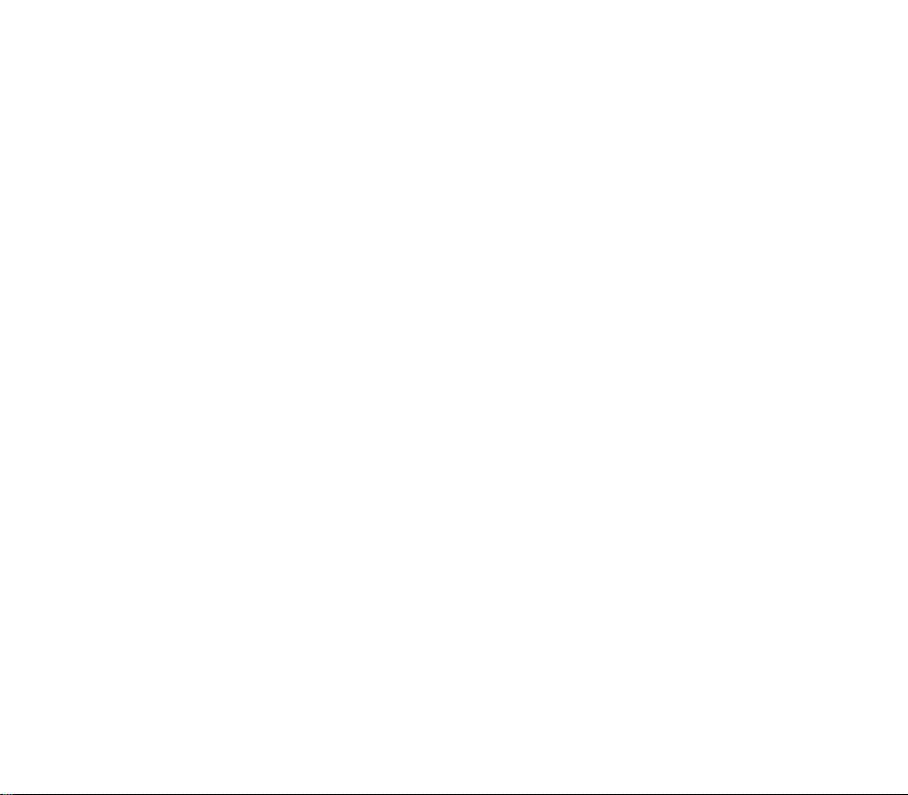
Текстовые сообщения................................................................................................................................................26
Сообщения MMS........................................................................................................................................................27
Настройки звонка.......................................................................................................................................................28
Ко нт ак ты. .. .. ..... .. .. ..... .. .. ..... .. .. ..... .. .. ..... .. .. ..... .. .. ..... .. .. ..... .. .. ..... .. .. ..... .. .. ..... .. .. ..... .. .. ..... .. .. ....29
Подключение к сети Интернет.....................................................................................................................................32
Настройка EDGE/GPRS-подключение.....................................................................................................................32
Wi -Fi.. .. ..... .. ... .. ..... .. ... .. .. ... .. ..... .. ... .. .. ... .. ..... .. ... .. .. ... .. ..... .. ... .. .. ... .. ..... .. ... .. ..... .. ..... .. ... .. ..... .. .3 4
Pocket Internet Explorer.............................................................................................................................................34
Отправка электронной почты...................................................................................................................................24
Синхронизация коммуникатора с ПК...........................................................................................................................36
Работа с Microsoft
®
®
cnysevitcA
....................................................................................................................................36
Управление файлами на ПК .....................................................................................................................................36
Bluetooth .. .. ....... .. .. ......... .. .. ......... .. .. ......... .. .. ......... .. .. ....... .. .. ......... .. .. ......... .. .. ......... .. .. ......... .. .. .37
Прило жения ..... ..... ..... ..... ....... ..... ..... ..... ..... ..... ..... ..... ....... ..... ..... ..... ..... ..... ..... ..... ....... ..... ..... ..... .....39
Ка ме ра .. .. .. .. .. .. .. .. .. .. .. ............................. .. .. .. .. .. .. .. .. .. .. .. .. .. .. .. .. .. ............................. .. .. .. .. .. .. .. .. .39
Просмотр изображений и видео клипов..................................................................................................................40
Ка ленда рь ... .. ... .. ..... .. ... .. ... .. ..... .. ... .. ... .. ..... .. ... .. ..... .. ... .. ... .. ..... .. ... .. ... .. ..... .. ... .. ... .. ..... .. ... .. ...40
За да чи .. .. ....... .. .. .. ....... .. .. .. ....... .. .. .. ....... .. .. .. ..... .. .. .. ....... .. .. .. ....... .. .. .. ....... .. .. .. ....... .. .. .. ..... .. .. .. 40
За мет ки .. .. .. .. .. ................. .. .. .. .. .. .. .. ................. .. .. .. .. .. .. .. ................... .. .. .. .. .. .. .. ................. .. .. .. .. .. 41
Проигрыватель Microsoft® Windows Media™..........................................................................................................41
Установка приложений..............................................................................................................................................42
На ст ройка ..... .. .. ..... .. .. ..... .. .. ..... .. .. ..... .. .. ..... .. .. ..... .. .. ..... .. .. ..... .. .. ..... .. .. ..... .. .. ..... .. .. ..... .. .. ..... .. .. .44
Настройка приложения Часы и сигналы..................................................................................................................44
Настройка будильника ................................................................................................................................................44
Настройка клавиш коммуникатора ............................................................................................................................45
Настройка звука...........................................................................................................................................................45
Установка темы рабочего стола................................................................................................................................46
GPS.................................................................................................................................................................................47
Спецификация...............................................................................................................................................................48
5
Page 6

Обзор коммуникатора
Внешний вид
RoverPC Q6
Обзор коммуникатора
Вид спереди
Индикатор работы
Bluetooth
Контакты
Левая функциональная
кнопка
Клавиша Вызова
Меню Пуск
6
Динамик
Индикатор заряда
батареи
Рабочий стол
Пятипозиционная
кнопка управления и
Центральная кнопка
Правая функциональная
кнопка
Отбой
Page 7

RoverPC Q6
Обзор коммуникатора
Вид сзади
Объектив камеры
Вспышка
Дверца
батарейного
отсека
Динамик
Зеркало
7
Page 8
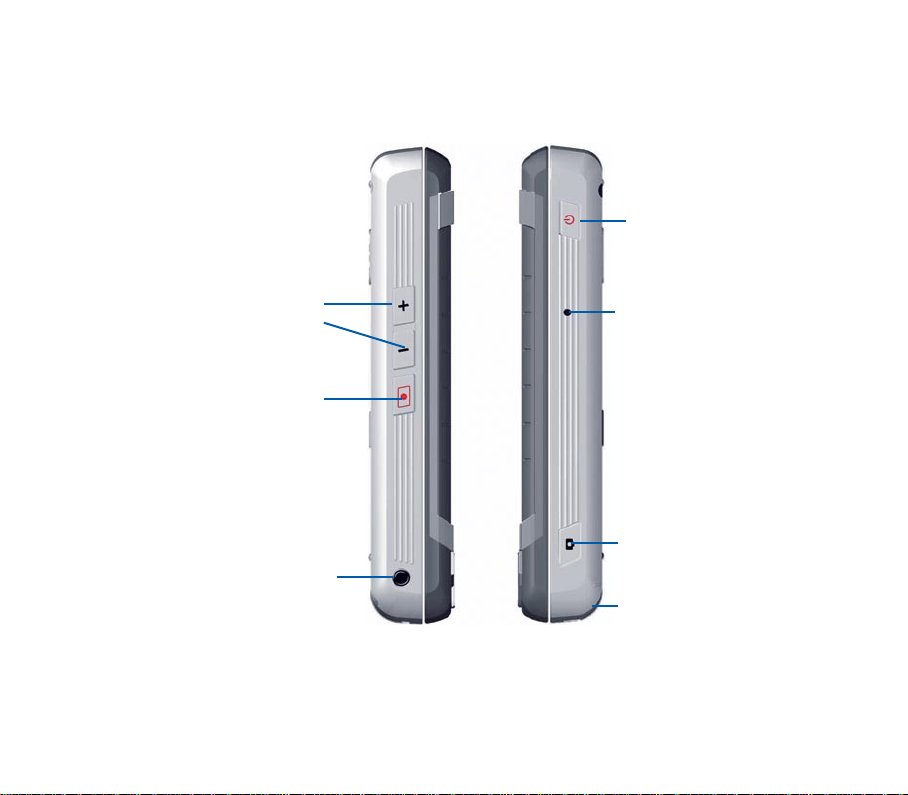
Обзор коммуникатора
RoverPC Q6
Вид сбоку
Питание
Увеличение\Уменьшение
громкости
Voice Commander
Разъем для наушников
8
Перезагрузка
Камера
Перо (стилус)
Page 9

RoverPC Q6
Обзор коммуникатора
Вид снизу
Микрофон
Разъем для
mini USB
Слот для карты
памяти microSD
SIM-карта
Перед использованием коммуникатора необходимо вставить SIM-карту и зарядить батарею. Убедитесь,
что устройство отключено от сети, прежде чем вставлять или вынимать SIM-карту. SIM-карта имеет PIN-
код, который предоставляется оператором.
1. Нажмите кнопку питания, для выключения коммуникатора.
2. После удаления батареи, освободите слот для SIM-карты.
3. Вставьте SIM-карту в слот и защелкните его.
4. Вставьте батарею и закройте крышку.
При первом использовании SIM-карты требуется ввести PIN-код. PIN-код состоит из 4 цифр и предо-
ставляется оператором сотовой связи. Если Вы три раза введете код неправильно, SIM-карта будет
заблокирована.
Примечание: Если Вы не вставили SIM-карту, отключение функции телефона возможно через приложение
Wireless Manager.
9
Page 10
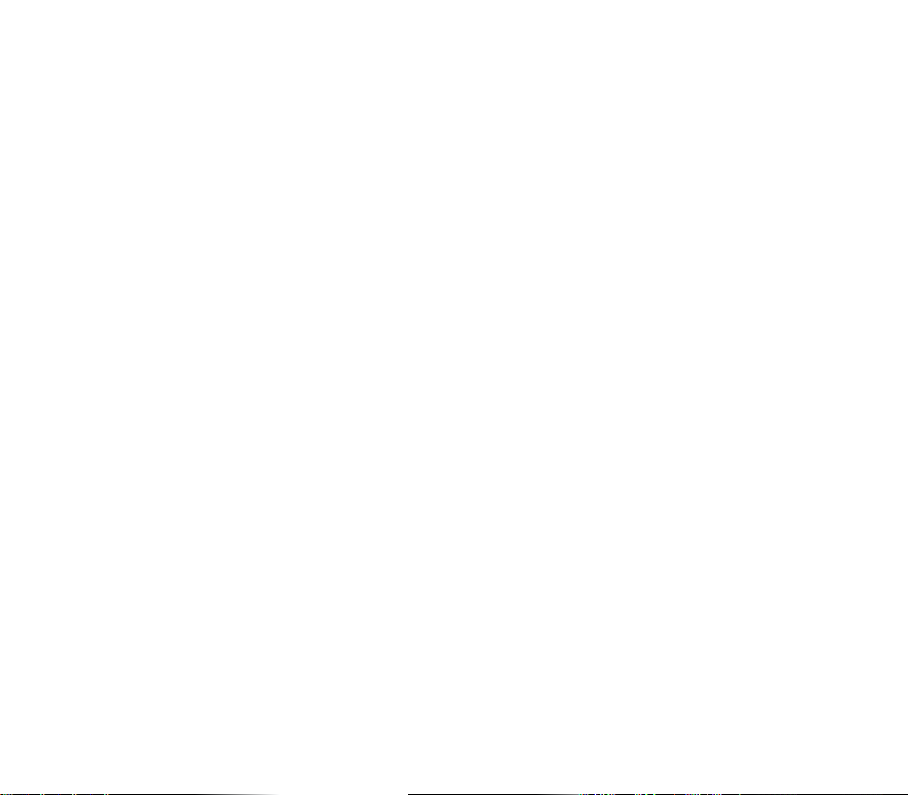
Обзор коммуникатора
RoverPC Q6
Батарея
Установка батареи
1. Нажмите на крышку батареи, и плавно, но с усилием сдвиньте ее вправо.
2. Вставьте батарею в коммуникатор.
3. Установите крышку батареи на место и плавно сдвиньте ее в первоначальное положение.
Примечание: Нажмите и удерживайте кнопку питания для включения коммуникатора.
Перед удалением батареи обязательно предварительно отключите коммуникатор.
Зарядка батареи
Когда требуется зарядить батарею, на дисплее появляется сообщение. Первая зарядка должна длиться
не менее 8 часов.
После подключения к сети в процессе зарядки с помощью зарядного устройства индикатор коммуника-
тора горит постоянным красным светом. Когда телефон заряжен, индикатор выключается.
Оценка времени жизни батареи
• Время в режиме разговора: 5 часов
• Время в режиме ожидания: более 300 часов
Примечание: Время работы коммуникатора зависит от интенсивности его использования.
USB-кабель
USB-кабель обеспечивает соединение между коммуникатором и ПК для синхронизации данных.
Для более детального описания смотрите главу об Activesync®. Когда коммуникатор подсоединен к ПК, он
автоматически заряжается.
Работа с картами памяти microSD
Телефон имеет слот расширения, совместимый с картами памяти формата microSD. Карты пямяти мож-
но использовать для резервного копирования, для хранения данных и файлов.
10
Page 11
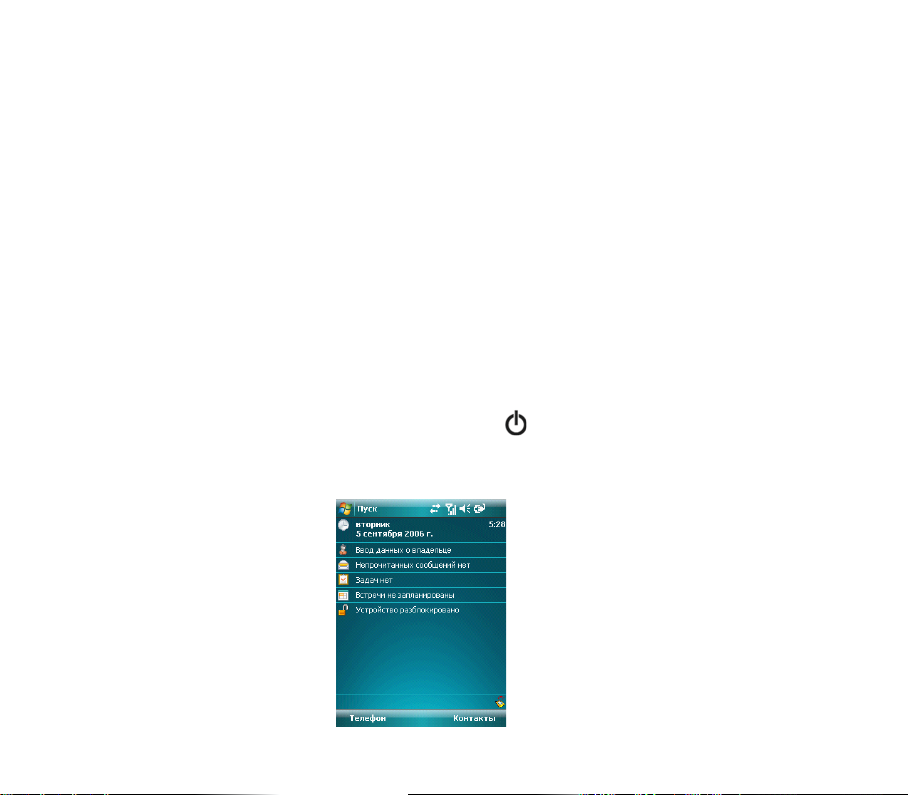
RoverPC Q6
Обзор коммуникатора
Установка карты памяти
Крепко держа телефон в руке, вставьте карту microSD в слот до щелчка. После этого карта фиксируется в
слоте.
Удаление карты памяти
1. Крепко держа телефон в руке, нажмите на верхнюю часть карты памяти. Она выскочит автоматически.
2. Вытащите карту памяти из телефона.
Примечание: Во время процесса записи или чтения с miniSD карты, не вынимайте ее, это может вызвать неис-
правности и привести к потере данных.
Работа с коммуникатором
1. Вставьте SIM-карту. Только с SIM-картой Вы можете воспользоваться функцией телефона.
2. Вставьте батарею. Пожалуйста, ознакомьтесь с разделом Установка батареи.
3. Подключите коммуникатор к сети с помощью зарядного устройства. Дождитесь полной зарядки коммуни-
катора.
4. Включите коммуникатор нажатием и удержанием кнопки .
5. Следуйте подсказкам программы-мастера для предварительной настройки коммуникатора.
Рабочий стол
11
Page 12
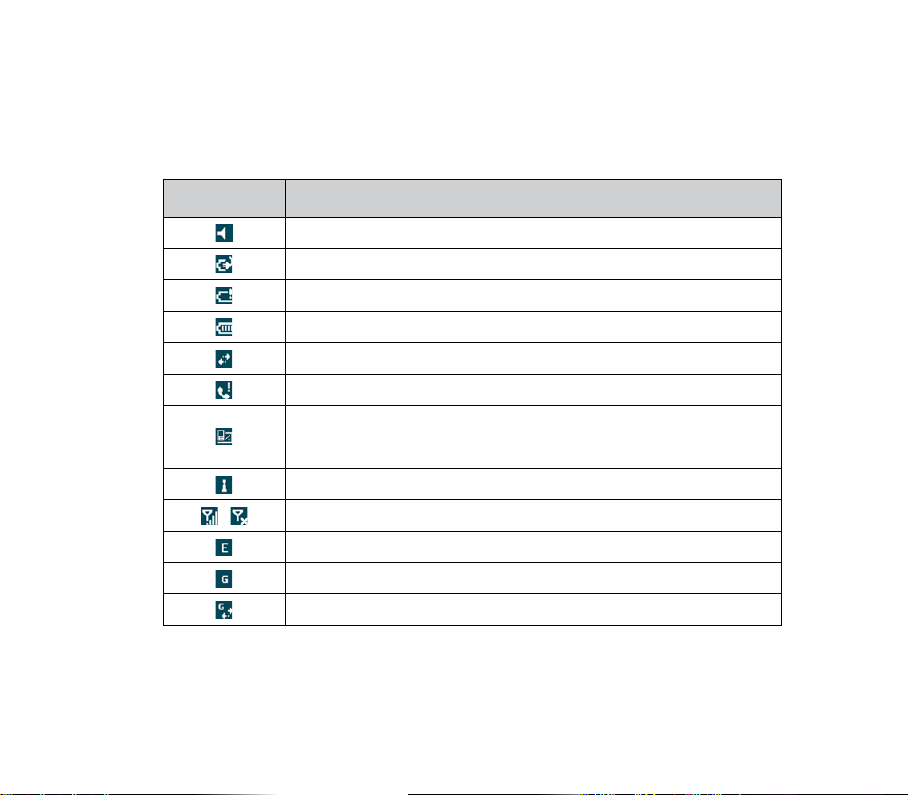
Обзор коммуникатора
RoverPC Q6
На Рабочем столе отображается информация о сотовом операторе, состоянии функций беспроводных
соединений, дата и время, данные о владельце, напоминания и уведомления о получении сообщений.
В верхней части экрана осуществляется следующая индикация:
Значок Пояснение
Настройка громкости
Устройство подключено к сети
Батарея заряжена очень слабо
Батарея заряжена полностью
Начало синхронизации
Пропущенный вызов
Уведомление о получении одного или нескольких сообщений/
сообщений по электронной почте
Подключение WI-FI активно
/
Состояние сигнала сотовой связи
EDGE доступен
GPRS доступен
Активно GPRS-соединение
Примечание: В связи с различными вариантами перевода ОС устройств на базе Windows Mobile названия некото-
рых пунктов в руководстве могут отличаться от тех, которые Вы видите на дисплее коммуникатора
12
Page 13
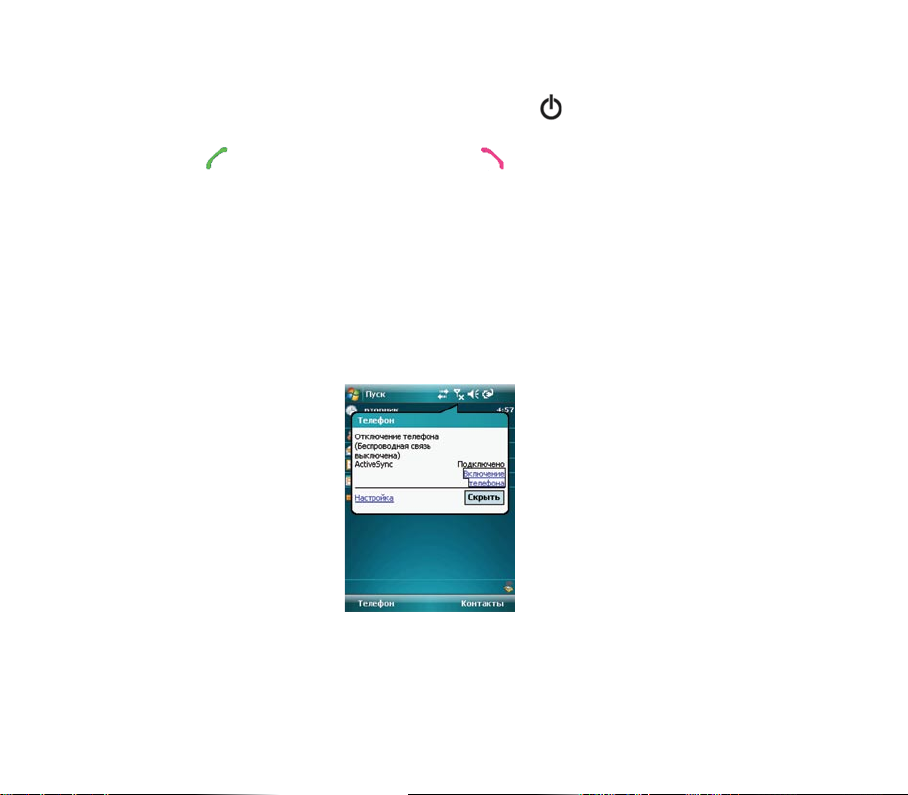
RoverPC Q6
Обзор коммуникатора
Работа дисплея
Для включения/выключения дисплея достаточно нажать кнопку .
Когда экран выключен, телефон переходит в режим ожидания. Для того,чтобы принять входящий звонок
нажмите клавишу , для отклонения звонка нажмите .
Примечание: В меню, которое открывается нажатием на значок батарейки в строке состояния, можно выбрать
время, через которое устройство выключится, если оно находилось в режиме ожидания. Это помогает сохранить
энергию и увеличить время работы батареи.
Включение/выключение функции телефона
Включение функции телефона
• Коснитесь значка состояния сигнала сотовой связи в верхней части Рабочего стола и выберите Вклю-
чение телефона.
• Вызовите программу Wireless Manager из окна Программы или нажатием на значок в правом ниж-
нем углу Рабочего стола. Здесь Вы можете включить функцию телефона нажатием на значок комму-
никатора в поле GSM.
13
Page 14
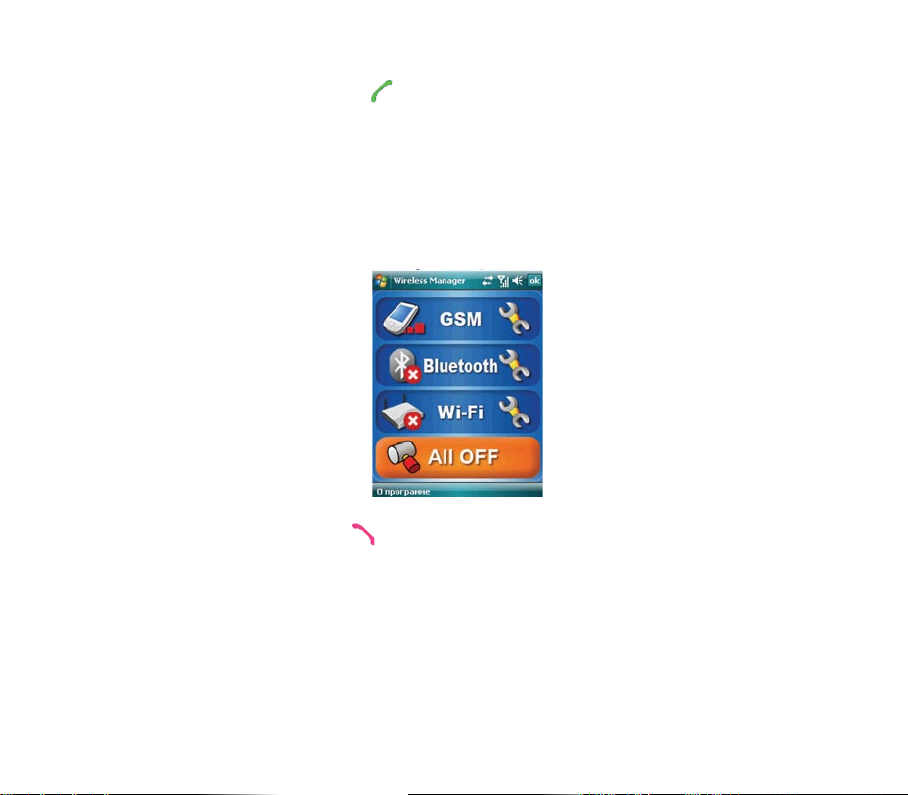
Обзор коммуникатора
• Или нажмите и удерживайте клавишу для включения телефона.
RoverPC Q6
Выключение телефона
• Коснитесь значка состояния сигнала сотовой связи в верхней части Рабочего стола и выберите От-
ключение телефона.
• Вызовите программу Wireless Manager из окна Программы или нажатием на значок в правом нижнем
углу Рабочего стола. Здесь Вы можете выключить функцию телефона нажатием на значок коммуни-
катора в поле GSM.
• Или нажмите и удерживайте клавишу для выключения телефона.
Ввод PIN-кода
Коммуникатор можно использовать в качестве телефона только после установки SIM-карты. Для начала
работы с SIM-картой потребуется ввести PIN-код, предоставляемый оператором сотовой связи.
1. Нажмите ПускZТелефон.
2. В окне набора введите PIN-код.
3. Нажмите кнопку Ввод.
14
Page 15
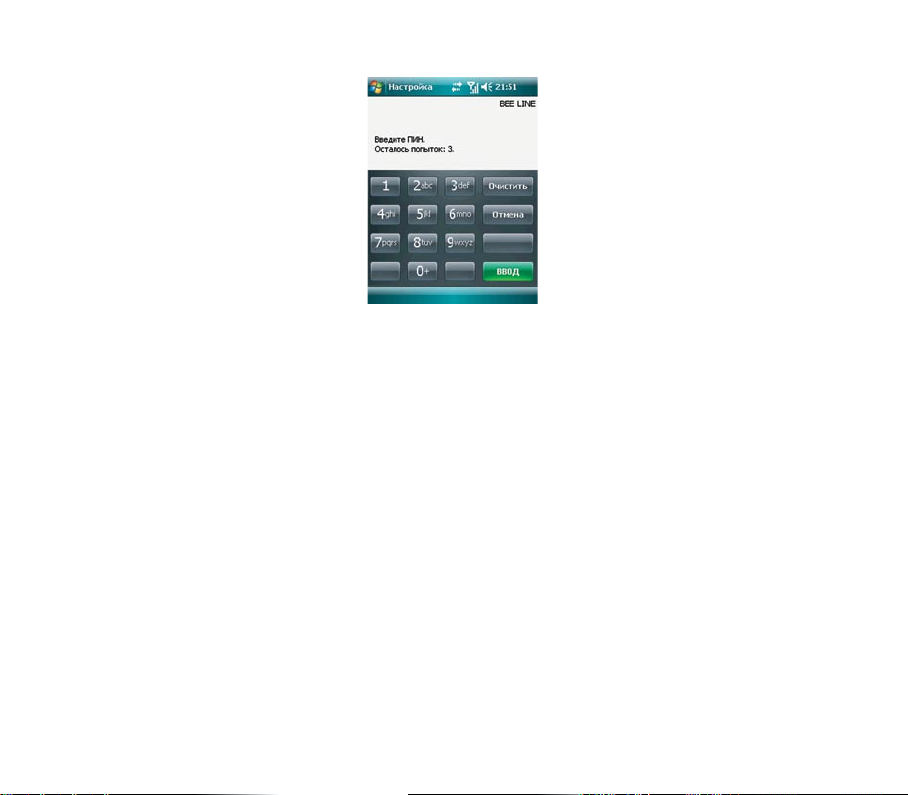
RoverPC Q6
Если Вы три раза подряд введете неверный PIN-код, SIM-карта будет заблокирована. Потребуется
ввести PUK-код для разблокирования. В этом случае свяжитесь с Вашим поставщиком услуг. При
попытке разблокировать SIM-карту самостоятельно Вы рискуете ее повредить без возможности вос-
становления.
Обзор коммуникатора
Перезапуск коммуникатора
Если телефон не отвечает на нажатия на кнопки или сенсорный дисплей, необходимо перезапустить
коммуникатор. Перезапуск инициализирует функции коммуникатора и перераспределит память. Дан-
ные будут защищены. Тем не менее, некоторые несохраненные данные в запущенных приложениях
могут быть потеряны.
1. Достаньте стилус (перо).
2. Используйте кончик стилуса для нажатия на кнопку «Перезагрузка».
Управление приложениями
Запуск приложений
Существует два способа запуска приложений.
1. В меню Пуск нажмите на значок приложения.
15
Page 16

Обзор коммуникатора
2. В меню Пуск коснитесь Программы для того, чтобы отобразить весь список приложений.
RoverPC Q6
Завершение приложения
1. Зайдите в меню ПускZНастройкаZСистемаZПамять.
2. Выберите приложение в списке Запущенные программы и нажмите кнопку Останов.
Ниже приведена таблица некоторых приложений Вашего коммуникатора.
Значок Приложение Пояснение
16
ActiveSync
Сообщения
Календарь
Контакты
Заметки
Задачи
Телефон
Internet Explorer
Messenger
Excel Mobile
PowerPoint Mobile
Word Mobile
Bubble Breaker
Косынка
Синхронизация данных между коммуникатором и ПК
Получение и отправка электронных писем, SMS, MMS
Календарь и установка напоминаний
Список контактов
Создание заметок, аудиозапись
Постановка и создание списка задач
Прием и отправка телефонных вызовов
Просмотр веб-страниц
Посещение Windows Live Messenger
Создание и редактирование файлов *.xls
Создание и редактирование файлов *.ppt
Создание и редактирование файлов *.doc
Интересная игра Bubble Breaker
Карточная игра (пасьянс)
Page 17

RoverPC Q6
Значок Приложение Пояснение
Обзор коммуникатора
Поиск
Проводник
Windows Media
Камера
Поиск файлов
Управление файлами
Воспроизведение аудио- и видеофайлов
Фото- и видеосъемка
Защита коммуникатора
Блокировка дисплея и устройства
Чтобы избежать случайных операций на коммуникаторе, используйте функцию блокировки. Для блоки-
ровки экрана нажмите значок « Устройство разблокировано» на меню экрана Сегодня, на дисплее
появится надпись « Устройство заблокировано». Когда включен режим блокировки, коммуникатор
не отвечает на нажатия кнопок и экрана. Тем не менее, возможно принимать входящие звонки. Нажмите
кнопку вызова для принятия звонка или кнопку отмены для сброса.
Разблокировка
Если эран не горит, Вы должны нажать на кнопку питания, а затем левую функциональную клавишу или
кнопку Разблокиров. в левом нижнем углу экрана и еще раз кнопку Разблокиров. в середине экрана и
коммуникатор разблокируется.
Установка пароля
В коммуникаторе хранится довольно много частной информации, в том числе личной. Для защиты от
несанкционированного доступа можно установить пароль.
1. Зайдите в меню ПускZНастройкаZЛичныеZЗаблокировать
2. Выберите пароль, который Вы хотите установить:
• Простой пароль, 4 символа.
17
Page 18

Обзор коммуникатора
• Надежный буквенно-цифровой пароль (включает буквы и цифры).
Также имеется возможность установки подсказки, которая поможет Вам вспомнить пароль в случае,
если Вы его забыли.
3. Выберите интервал времени, в течение которого устройство не используется, прежде чем перейти в
режим блокировки. Если телефон не используется дольше, чем выставленный промежуток времени,
потребуется ввести правильный пароль для активации коммуникатора.
4. Нажмите ОК для сохранения настроек.
Вы также можете использовать PIN-код для защиты SIM-карты от несанкционированного доступа. Если
функция защиты PIN-кодом включена, то после включения дисплея потребуется вести PIN-код.
RoverPC Q6
Клавиатура QWERTY
Ваш КПК имеет QWERTY-клавиатуру. Клавиатура расположена под экраном КПК. Вы можете выдвинуть
клавиатуру для работы. Изображение на экране, при этом, автоматически переключается в горизонталь-
ное положение. Когда вы закроете клавиатуру, изображение на экране вернется в исходное состояние.
Функция
клавиатуры
Строчные символы
и буквы
Заглавные символы и
буквы
18
Выполнение
Ввод символов без использования дополнительных кнопок.
Если вы хотите ввести заглавную букву или символ, нажмите и отпустите кнопку , первый затем нажатый символ
будет залавным, последующие - строчными.
Если вы хотите все символы вводить заглавными: нажмите
дважды . Все последующие символы будут заглавными.
Нажмите дважды чтобы отменить функцию.
Page 19

RoverPC Q6
Обзор коммуникатора
Открыть
Закрыть
Функция
клавиатуры
Цифры и символы Для ввода цифр и символов: нажмите и отпустите кнопку ,
первый затем нажатый символ будет цифрой.
Если вы хотите ввести серю цифр или символов: нажмите
дважды . Все последующие будут цифрами или символами. Нажмите дважды чтобы отменить функцию.
Стрелки Нажимайте стрелки ▲►▼◄ для перемещения курсора в
нужное место.
Если при нажатии на стрелки вводятся символы, нажмите
дважды и попробуйте снова.
Выполнение
19
Page 20

Обзор коммуникатора
RoverPC Q6
Функция
клавиатуры
Удаление
Табуляция
Переключение
раскладок
Меню Пуск
Выход из программы
Левая программная
кнопка
Левая программная
кнопка
Выполнение
Нажмите кнопку для удаления символа перед курсором.
Нажмите и затем Удалить (Del), для удаления одного сим-
вола после курсора.
Нажмите дважды для последовательного удаления после
курсора.
Нажмите .
Чтобы переключить раскладку клавиатуры с английской на
русскую или наоборот, нажмите одновременно и .
Нажмите для вызова меню Пуск.
Нажмите . Это соответствует нажатию кнопки в правом верхнем углу экрана.
На правой и левой верхней стороне клавиатуры расположены программные кнопки, т.е. слева от кнопки Q и справа
от P. Эти кнопки дублируют функции аналогичных кнопок на
экране. Например, нажмите правую программную кнопку,
для вызова Меню.
20
Page 21

RoverPC Q6
Обзор коммуникатора
Диктофон
Все аудиозаписи можно прослушать через приложение Заметки.
1. Поднесите микрофон устройства как можно ближе к источнику звука.
2. В Меню выберите Показать панель записи. На появившейся панели выберите кнопку записи. Зву-
ковой сигнал обозначит начало записи.
3. Для окончания записи нажмите кнопку Стоп. Когда Вы услышите два звуковых сигнала – запись окон-
чена. Записанный файл отображается со значком динамика.
4. Сохраните заметку, нажав ОК.
21
Page 22

Телефон
Телефон
Окно набора номера
Нажмите клавишу для отображения окна набора
Значок Пояснение
Функция телефона выключена или коммуникатор находится
вне зоны действия сети
Уровень сигнала
В данный момент идет разговор
Пропущенный вызов
EDGE доступен
GPRS доступен
RoverPC Q6
22
Page 23

RoverPC Q6
Телефон
Вызов
Для того чтобы позвонить, используя функциональные клавиши:
1. Нажмите для открытия окна набора.
2. Введите номер и нажмите Вызов в правом нижнем углу экрана или нажмите .
Для того чтобы позвонить, используя список контактов:
1. Нажмите Контакты.
2. Выберите нужный Вам контакт.
3. Нажмите .
Для того чтобы сделать вызов, используя историю вызовов:
1. Нажмите для открытия окна набора.
2. Нажмите Звонки.
3. История вызовов предоставляет информацию о времени и продолжительности пропущенных, исхо-
дящих и входящих вызовов.
Выберите нужную запись и нажмите .
23
Page 24

Телефон
Для того чтобы сделать вызов, используя сообщения:
1. Нажмите Сообщения в меню Пуск.
2. Выберите сообщение, отправителю которого Вы хотите позвонить.
RoverPC Q6
3. Нажмите дважды.
24
Page 25

RoverPC Q6
Телефон
Прекращение вызова
Нажмите или кнопку Оконч.
Прием или отклонение вызова
Для ответа на входящий звонок нажмите .
Для отклонения входящего звонка нажмите .
Возможности во время звонка
Изменение громкости
1. Перемещайте кнопку прокрутки для изменения громкости.
2. Нажмите на значок громкости в правом верхнем углу дисплея и установите нужный уровень.
Быстрый набор
1. Нажмите «Вызов» для открытия окна набора.
2. В окне набора нажмите Быстрый набор для открытия окна быстрого набора.
3.Нажмите Создать в правом нижнем углу, выберите контакт из списка Контакты.
25
Page 26

Телефон
4. В окне быстрого набора выберите кнопку, которая будет использоваться для быстрого набора, в блоке
Место. Нажмите ОК для сохранения.
Для вызова с помощью бытрого набора нужно нажать и удерживать цифровую клавишу, назначенную
на нужный контакт.
RoverPC Q6
Экстренный вызов
Экстренный вызов можно совершить по номеру 112 или 911, даже если в коммуникаторе не установлена
SIM-карта, если на ней закончились средства или если устройство заблокировано.
Внимание: Некоторые операторы мобильной связи могут требовать SIM-карту для вызова экстренной службы.
Возможно, потребуется ввести PIN код.
Текстовые сообщения
Отправка сообщения
1. На Рабочем столе нажмите Непрочитанных сообщений нет.
2. Нажмите + или - чтобы выбрать SMS-с ообщения. В окне сообщений нажмите Меню и выбе-
рите Создать.
26
Page 27

RoverPC Q6
3. Введите телефонный номер или номера в поле Кому. Или нажмите на значок Кому для того, чтобы
открыть список контактов и выбрать необходимые Вам номера.
4. Введите текст сообщения. Можно нажать Мой текст для ввода фразы из списка шаблонов.
5. Нажмите кнопку Отправить для отправления сообщения.
Примечание: Коммуникатор обладает функцией отправки сообщения в виде рассылки. Можно ввести несколько номеров в
поле Кому, и сообщение будет разослано всем получателям. Для разделения номеров используется точка с запятой.
Телефон
Чтение сообщения
При получении нового сообщения выводится диалоговое окно, уведомляющее о том, что пришло новое
сообщение, и раздается звуковой сигнал. После того, как окно исчезнет, в строке состояния Рабочего
стола останется значок нового сообщения. Открыть новое сообщение можно через ПускZСообщения,
а также нажатием на поле SMS-сообщения: 1 непрочит. на Рабочем столе
Управление сообщениями
1. Нажмите Непрочитанных сообщений нет на экране Сегодня и выберите тип сообщений (MMS, SMS-
сообщения, Эл. почта Outlook).
2. Вызовите ниспадающий список папок из левого верхнего угла экрана. Вы увидите следующие папки:
Входящие, Исходящие. Отправленные, Удаленные и Черновики. После написания и отправки сообще-
ния оно сначала помещается в папку Исходящие, а затем Отправленные. Если сообщение не перешло
в папку Отправленные, значит, оно еще не дошло до получателя.
Для удаления сообщения нажмите на него и удерживайте, пока не появится контекстное меню. Далее
выберите Удалить.
Сообщения MMS
Служба MMS сообщений является аналогичной электронной почте, только осуществляется за счет сото-
вой связи. В MMS сообщении можно отправлять текст, изображения, видео- и аудиозаписи. Максималь-
ный объем MMS зависит от оператора сотовой связи.
Для того чтобы получить настройки MMS, откройте приложение Автоконфигурация в меню Пуск и выбе-
рите Вашего сотового оператора.
27
Page 28

Телефон
RoverPC Q6
Создание нового MMS сообщения
1. На Рабочем столе нажмите Непрочитанных сообщений нет.
2. Нажмите + / -, чтобы выбрать MMS, затем нажмите на выбранное поле.
3. В Меню нажмите Создать. Вставьте, следуя подсказкам, фотографию, текст и аудиофайл в соответс-
твующие места.
Нажмите Меню и выберите нужную Вам опцию для редактирования сообщения.
4. Введите телефонные номера, по которым хотите послать сообщение, или адреса электронной почты.
Затем нажмите кнопку Отправить.
Внимание: Обратите внимание на размер MMS. Если его размер больше, чем лимит, установленный оператором,
то сообщение не будет отправлено. Телефон получателя сообщения должен поддерживать функцию MMS для
просмотра сообщения.
Настройки звонка
1. В меню ПускZНастройка.
2. В приложении Телефон, можно выбрать тип звонка, мелодию и т.д. Нажмите на имя файла из списка
для воспроизведения мелодии. В качестве мелодии звонка можно устанавливать файлы, которые хра-
нятся на встроенной памяти коммуникатора в папке Мои документы или на карте памяти.
28
Page 29

RoverPC Q6
Примечание: Файлы, находящиеся на карте памяти в папке на звонок установить нельзя. Для этого придется
скопировать на уровень выше (то есть путь к файлу должен быть Карта памяти/звук.mp3). В качестве мелодии
звонка можно установить только файлы с расширением *.mp3, *.wav, *.wma.
1. Нажмите кнопку ОК для сохранения и выхода.
Телефон
Контакты
Список контактов – это записная книжка коммуникатора. Здесь можно сохранять телефоны, адреса
электронной почты и другую полезную информацию. При помощи Activesync® можно синхронизировать
контакты с ПК и в случае потери данных восстановить их при следующей синхронизации. Информация,
сохраненная на SIM-карте, также отображается в списке контактов.
Просмотр контактов
Нажмите Контакты на Рабочем столе для открытия списка контактов.
29
Page 30

Телефон
Контакты, сохраненные на SIM-карте отображаются со значком SIM-карты. Если такого значка нет – кон-
такт сохранен в память коммуникатора. С помощью Activesync® можно синхронизировать только те кон-
такты, которые хранятся в памяти коммуникатора.
RoverPC Q6
Создание нового контакта
1. Нажмите Создать в левом нижнем углу окна Контакты.
2. В открывшемся окне выберите Контакт Outlook (на рисунке слева) или Контакт SIM (справа).
30
Page 31

RoverPC Q6
3. Нажмите на панель ввода и введите контактную информацию.
4. Нажмите Выбрать рисунок... в поле Рисунок для назначения изображения, которое будет появлять-
ся на экране во время вызова контакта (для Контакта Outlook).
5. Нажмите Мел. звонка для выбора индивидуальной мелодии контакта.
6. Для выбора категории контакта нажмите Нет категорий… в поле Категории, и пометьте нужную ка-
тегорию (для Контакта Outlook). Также можно создать новую категорию. Категориями являются группы
контактов, для которых можно быстро установить одинаковые настройки вызова.
7. Нажмите Заметки и введите дополнительную информацию: текст, изображение или запись (для Кон-
такта Outlook).
Нажмите кнопку ОК для сохранения информации.
Телефон
Копирование контактов на SIM-карту
1. Откройте нужный Вам контакт.
2. Выберите телефонный номер и нажмите МенюZСохранить на SIM-карте.
3. Нажмите ОК для сохранения.
31
Page 32

Подключение к сети Интернет
RoverPC Q6
Подключение к сети Интернет
Настройка EDGE/GPRS-подключение
Ваш RoverPC Q6 позволяет Вам устанавливать соединение с помощью технологий EDGE и General
Packet Radio Service (GPRS). Эти технологии поддерживают широкий диапазон частот, который позво-
ляет отправлять и получать небольшие пакты данных, давая возможность эффективно пользоваться,
например, электронной почтой или бродить по сети. Чтобы установить EDGE/GPRS-соединение на Ва-
шем устройстве:
1. Щелкните Пуск ZНастройки Z вкладка Подключения Z Подключения.
2. В окне Подключения коснитесь пером опции Добавить новое подключение через модем.
3. Введите уникальное имя для данного подключения, затем выберите Сотовая линия (GPRS) из списка
модемов.
4. Введите имя точки доступа и нажмите Далее.
5. Введите имя пользователя, пароль и домен, затем нажмите Готово. Обратитесь за поддержкой к Ва-
шему сетевому администратору.
Внимание: Убедитесь, что на Вашей SIM карте установлена функция подключения GPRS. Эту информацию можно
получить у сотового оператора. Также это можно определить по наличию значка с буквой «G» в верхней части
32
Page 33

RoverPC Q6
дисплея. Если Ваш сотовый оператор поддерживает EDGE соединение, то этот значок будет с буквой «E». Для
подключения к сети EDGE достаточно настроить GPRS соединение.
• При одновременном использования WLAN и EDGE/GPRS, приоритет сигнала получает EDGE/GPRS .
Мы рекомендуем воздержаться от одновременного использования WLAN и GPRS.
Подключение к сети Интернет
33
Page 34

Подключение к сети Интернет
Примечание: Убедитесь, что на Вашей SIM-карте установлена функция подключения GPRS. Эту информацию
можно получить у сотового оператора. Также это можно определить по наличию значка с буквой «G» в верхней
части дисплея. Если Ваш сотовый оператор поддерживает технологию EDGE, то этот значок будет с буквой
«E». Для подключения к сети EDGE достаточно настроить GPRS-соединение.
RoverPC Q6
Wi-Fi
RoverPC Q6 оснащен Wi-Fi. В любом месте, где находится точка доступа Wi-Fi, Вы можете подключить-
ся к сети Интернет с помощью этой функции. Для этого нужно открыть приложение Wireless Manager
нажатием значка в правом нижнем углу Рабочего стола или через меню Пуск Z Настройка Z вкладка
Подключения Z Подключения. При нахождении в зоне Wi-Fi, устройство предложит Вам подключиться
к сети Wi-Fi..
Pocket Internet Explorer
1. Нажмите ПускZInternet Explorer.
2. В адресной строке введите необходимый адрес или выберите одну из существующих ссылок в списке
избранного.
3. Для перехода на интересующий Вас сайт щелкните значок Переход с правой стороны от адресной
строки.
Отправка электронной почты
Приложение Сообщения также используется для получения электронной почты. С его помощью Вы мо-
жете получать и отправлять электронную почту. Также возможно использование программы Activesync®
для синхронизации сообщений электронной почты с почтовым клиентом Microsoft® Outlook на ПК.
Настройка электронной почты
1. На Рабочем столе нажмите Непрочитанных сообщений нет.
2. Нажмите +/- чтобы выбрать Новая уч. запись… Этот пункт можно выбрать также из окна MMS, щелк-
нув МенюZСервис в правом нижнем углу.
34
Page 35

RoverPC Q6
3. Введите адрес электронной почты.
4. Нажмите кнопку Далее.
5. Выберите РОР3 в качестве вида учетной записи.
6. Введите необходимые адреса POP3 и SMTP протоколов. Их можно узнать на сайте Вашего поставщи-
ка услуг электронной почты.
7. Для сохранения параметров нажмите Готово.
Подключение к сети Интернет
Получение сообщений электронной почты
1. В окне Входящие, выберите МенюZОтправить и получить.
2. После подключения к серверу электронной почты, сообщения из папки Исходящие будут отправлены,
новая почта будет доставлена в папку Входящие.
По умолчанию, в папку Входящие будут загружаться только заголовки сообщений. Прикрепленные к
письмам документы загружаться не будут. Параметры получения электронной почты можно изменить.
Если Вы хотите прочесть сообщение целиком, то его необходимо выделить и затем подключиться к сер-
веру электронной почты или повторить синхронизацию.
35
Page 36

Синхронизация коммуникатора с ПК
RoverPC Q6
Синхронизация коммуникатора с ПК
Работа с Microsoft® Activesync
При помощи программы Microsoft® Activesync®, установленной на Вашем коммуникаторе, Вы можете син-
хронизировать информациею между ПК и Вашим коммуникатором Pocket PC.
Для синхронизации необходимо установить программу Activesync® 4.1 или более позднюю версию на
Ваш ПК. Данная программа находится на диске, который идет в комплекте поставки коммуникатора.
Также для правильной работы Activesync® требуется установить Microsoft® Outlook, установочный файл
которого также находится на вышеуказанном диске.
С помощью Activesync® можно синхронизировать такую информацию, как контакты, письма электронной
почты, задачи, заметки, напоминания календаря, различные виды файлов. Для этого нужно установить
соединение между Вашим коммуникатором и ПК с помощью USB-кабеля или соединения Bluetooth. Пос-
ле установки соединения следуйте инструкциям мастера настройки синхронизации на Вашем ПК. Для
получения более подробной информации обратитесь к справке по Activesync®.
Примечание: Синхронизация музыки и видео через канал данных Bluetooth невозможна.
Управление файлами на ПК
После установки соединения Вашего коммуникатора с ПК, Вы можете использовать программу Activesync®
для изучения всей информации, хранящейся в памяти коммуникатора. Также возможно копирование и
передача файлов.
1. Нажмите кнопку Проводник в программе Activesync® на Вашем ПК для открытия окна с содержимым
мобильного устройства.
2. В этом окне будут отображены все данные, находящиеся в памяти коммуникатора и на карте памя-
ти. Для копирования файла перетащите его значок в окно устройства. Или используйте пункты меню
ПравкаZКопировать и Вставить.
Примечание: Выполнив двойной щелчок по значку файла на мобильном телефоне, Вы можете увидеть параметры
этого файла. Запуск приложений на мобильном телефоне с ПК невозможен. Для просмотра скопируйте файл на ПК.
®
36
Page 37

RoverPC Q6
Синхронизация коммуникатора с ПК
Bluetooth
Коммуникатор обладает функцией Bluetooth. Вы можете обмениваться информацией с другими уст-
ройствами с поддержкой технологии Bluetooth без установки проводной связи. Текущий статус работы
Bluetooth Вы можете увидеть на Рабочем столе.
Включение Bluetooth
1. Нажмите значок Wireless Manager на Рабочем столе.
2. Для активации функции нажмите на значок Bluetooth.
3. Нажмите OK.
Примечание: Для сохранения энергии батареи, необходимо отключить Bluetooth, если в данный момент Вы им не
пользуетесь.
Соединение по Bluetooth
При установке соединения двух устройств с поддержкой Bluetooth, таких как Ваш коммуникатор, создает-
ся уникальный и зашифрованный беспроводной канал данных.
Перед началом установления соединения убедитесь, что устройства с поддержкой Bluetooth находятся в
допустимой зоне дальности друг от друга, и могут быть обнаружены.
1. Нажмите ПускZНастройкаZПодключенияZBluetooth.
2. Нажмите вкладку Устройства и выберите Добавить устройство. Ваш телефон произведет поиск
всех устройств в радиусе действия и выведет их список.
3. Выберите устройство для установки соединения и введите пароль.
4. Нажмите Готово.
Примечание: Пароль соединения Bluetooth не является предустановленным, главное, чтобы на обоих устройствах был
введен одинаковый пароль.
Отправка файлов и данных по каналу Bluetooth
Убедитесь, что устройства с поддержкой Bluetooth находятся в допустимой зоне дальности друг от друга,
и поддержка Bluetooth включена.
1. Выберите файлы или данные приложения (например, Контакты) для передачи в окне Проводника.
37
Page 38

Синхронизация коммуникатора с ПК
2. Нажмите на выбранные файлы и удерживайте на них перо до появления меню, в котором присутствует
пункт Передать файл...
3. Коммуникатор начнет поиск ближайших устройств. На экране появится их список. Выберите необходи-
мое Вам устройство. Для выхода нажмите ОК.
RoverPC Q6
38
Page 39

RoverPC Q6
Приложения
Приложения
Камера
Фотосъемка
Нажмите боковую кнопку Камера, чтобы перейти в режим фотосъемки.
Для того чтобы сделать снимок, еще раз нажмите боковую кнопку Камера. Разрешение снимка отобра-
жается в левом нижнем углу диспле. Разрешение можно регулировать клавишами +/-.
Видеосъемка
Для перехода в режим видеосъемки нажимайте левую функциональную кнопку или значок фотоаппара-
та, пока на его месте не отобразится значок видеокамеры. Общее управление аналогично тому, что было
описано в предыдущем разделе.
Настройки камеры
Меню настроек открывается нажатием на значок . Здесь можно задать
дополнительные параметры фотоснимкам и видеороликам, сделанным с помощью RoverPC Q6.
В этом меню можно выбрать место сохранения фотографий. Также можно включить/выключить вспышку.
39
Page 40

Приложения
Для включения/выключения вспышки нажмите на значок в виде молнии.
Также можно выбрать режим камеры (Обычный, Таймер, Мультисъемка, Портрет), использовать спецэф-
фекты, установить баланс белого, частоту обновления экрана, а также выбрать формат, в котором будут
сохраняться файлы. RoverPC Q6 снимает в трех форматах – BMP, JPG и JPG+EXIF.
RoverPC Q6
Просмотр изображений и видео клипов
Изображения и видеоклипы можно просмотреть с помощью приложения Фото и видео в меню ПускZ
Программы.
1. Запустите Фото и видео.
2. В открывшемся окне будут отображены все изображения и видеофайлы. Для просмотра файла на-
жмите на нужный файл.
3. Для установки изображения в виде фона рабочего стола или запуска показа слайдов, откройте
Меню.
Календарь
При помощи Календаря Вы с легкостью можете упорядочить все события, включая встречи и другие ме-
роприятия. Отображаемый период в календаре можно легко изменить (расписание, день, неделя, месяц
и год) всего лишь щелчком по соответствующему значку.
Создание нового напоминания
1. Нажмите МенюZНов. встреча в нижнем левом углу.
2. На дисплее редактирования введите информацию о событии.
3. Выберите категорию для события.
4. Для сохранения введенных данных нажмите ОК в верхнем правом углу окна.
Примечание: При установке напоминания для любого из событий устройство автоматически предупредит Вас о нем
согласно указанным Вами параметрам, даже если питание устройства выключено.
Задачи
При помощи приложения Задачи Вы сможете легко следить за ходом выполнения задач разного при-
40
Page 41

RoverPC Q6
оритета и управлять ими. В списке задач все незавершенные вовремя задачи будут окрашены в
красный цвет.
Приложения
Создание новой задачи
1. Для создания задачи нажмите пером в строке Задач нет на Рабочем столе.
2. Введите формулировку задачи. Для отображения всплывающего меню с текстом стандартных задач
нажмите на стрелку вниз, которая находится рядом с заголовком задачи. Вы можете выбрать заголовок
задачи из списка или же ввести его вручную.
3. Укажите приоритет задачи.
4. Укажите время начала и время окончания задачи. Во всплывающем окне установки времени Вы може-
те изменить год и месяц при помощи стрелок или указав их вручную.
5. Для открытия окна выбора категории задачи щелкните строку Нет категорий... В появившемся окне
Вы можете выбрать одну из категорий по умолчанию или создать свою собственную.
6. Для сохранения результатов щелкните кнопку ОК в правом верхнем углу дисплея.
Заметки
Приложение Заметки выступает в роли электронной записной книжки, в которой Вы можете писать пись-
ма, заметки, сохранять рисунки и звуковые записи. Для создания новой заметки откройте приложение
Заметки и нажмите Создать. Теперь можно вводить текст, рисовать изображение или записывать звук.
Проигрыватель Microsoft® Windows Media
Проигрыватель Microsoft® Windows Media™ предназначен для воспроизведения аудио- и видеофайлов,
сохраненных в телефоне, на карте памяти или доступных в сети. Вы можете воспроизводить файлы со
следующими расширениями: *.asf, *.wma, *.wav, и *.mp3.
™
Воспроизведение файлов
Для поиска песен, видео файлов и списков воспроизведения, сохраненных в памяти коммуникатора или на
карте памяти, используйте пункт меню Библиотека.
1. Для того, чтобы открыть окно Библиотеки, нажмите МенюZБиблиотека.
41
Page 42

Приложения
2. В окне Библиотека, нажмите МенюZОбновить библиотеку. Устройство автоматически выполнит по-
иск файлов. Для того, чтобы поставить файл в очередь воспроизведения нажмите на него пером и удерживайте. Или щелкните МенюZОткрыть файл. Выберите название категории (например, Моя музыка
или Мои списки воспроизведения), затем нажмите и удерживайте перо на названии элемента (например,
название песни, альбома или группы), в появившемся меню выберите Воспроизвести или Поставить
в очередь.
RoverPC Q6
Установка приложений
Вы можете установить программы, полученные от поставщиков программного обеспечения, или загру-
женные на телефон из Интернета. Перед установкой убедитесь в совместимости, как аппаратной, так и
программной платформы Вашего телефона с устанавливаемым на него приложением.
Установка через Activesync
1. Скопируйте программу на ПК или поместите установочный компакт-диск в устройство чтения компакт-
дисков.
2. Установите соединение между коммуникатором и ПК.
3. Дважды нажмите на установочный файл, после чего все необходимые файлы будут скопированы на
телефон автоматически.
42
®
Page 43

RoverPC Q6
Примечание: Если установочный файл имеет расширение *.cab, нужно скопировать его на коммуникатор или карту
памяти и запустить непосредственно на коммуникаторе. По завершении установки файл *.cab автоматически удалится
Приложения
Удаление программ
Для освобождения памяти можно удалить неиспользуемые программы. Для удаления доступны только
программы установленные пользователем. Перед удалением программы ее необходимо закрыть.
1. Откройте ПускZНастройкаZСистема и выберите Удаление программ.
2. Для удаления программы выберите ее в списке и нажмите кнопку Удалить.
43
Page 44

Настройка
RoverPC Q6
Настройка
Настройка приложения Часы и сигналы
1. На Рабочем столе нажмите на элемент Дата.
2. Внесите изменение в текущую дату и время: для установки времени используйте стрелки.
Примечание: Для отображения часов в окнах всех приложений выберите пункт Дополнительно в параметрах окна, и
выберите Отображать часы в строке заголовка всех программ.
3. Для сохранения установленных даты и времени нажмите ОК.
Настройка будильника
1. На Рабочем столе нажмите на элемент Дата.
2. Для того чтобы перейти к настройкам будильника выберите Сигналы и укажите время активации
будильника
44
Page 45

RoverPC Q6
Настройка
Настройка клавиш коммуникатора
Вы можете назначить клавиши коммуникатора для запуска различных приложений.
1. На Рабочем столе выберите ПускZНастройка.
2. В панели инструментов Личные выберите значок Кнопки.
3. Выделите нужную кнопку в окне Выберите кнопку и назначьте ей программу в выпадающем меню
Назначить программу.
4. Для сохранения новых параметров нажмите ОК.
Настройка звука
1. На Рабочем столе выберите ПускZНастройка.
2. В панели инструментов Личные выберите значок Звуки и уведомления.
3. В окне Звуки и уведомления выберите звуки, обозначающие касания экрана или кнопок, или же звуки
для различных событий и программ.
45
Page 46

Настройка
4. Для сохранения параметров нажмите ОК.
RoverPC Q6
Установка темы рабочего стола
1. Откройте ПускZНастройкаZЛичные и выберите значок Сегодня.
2. На появившемся экране Вы можете выбрать тему оформления коммуникатора или же нажать кнопку
Обзор для выбора и настройки изображения в качестве заставки.
Для самостоятельного создания темы необходимо загрузить специализированное программное
обеспечение Корпорации Майкрософт.
46
Page 47

RoverPC Q6
Спецификация
GPS
Ваш коммуникатор оснащен встроенным GPS-приемником.
GPS (Global Positioning System) - "Система глобального позиционирования": система определения местоположения
объектов, основанная на использовании искусственных спутников Земли.
GPS-приемник на основании полученной со спутников информации постоянно отслеживает Ваше местоположение
в течение некоторого времени, а также может рассчитать скорость и направление Вашего движения.
На Вашем коммуникаторе установлена программа GPS-навигации, разработанная компанией Navitel, которая,
используя данные, полученные от GPS приемника, не только проложит оптимальный маршрут движения на GPS
карте, но и визуальными и звуковыми подсказками будет помогать водителю во время движения. Для получения
более подробной информации об установленном ПО, пожалуйста, обратитесь на web-сайт разработчика
- www.navitel.su
47
Page 48

RoverPC Q6
Спецификация
Спецификация
Операционная система
Процессор
Память
Экран
Слоты расширения
Беспроводная связь
Аудио
Батарея
Время ожидания
Время разговора
Габариты
Вес
Дополнительно
Mobile 6.0 for Pocket PC
Samsung S3C2442, 400 МГц
ОЗУ 64Мб
ПЗУ 128Мб
2.8’’TFT LCD, разрешение 240х320, 65536 цветов
mini USB/MicroSD
GSM 900/1800/1900 Мгц
GPRS
EDGE
Bluetooth 2.0
Wi-Fi
Микрофон
Динамик
Полифония
Стереонаушники
MP3-плеер
Li-Ion, 1530мАч
минимум 300 часов
минимум 5 часов
117.5х59х19.6 мм
135 г
Встроенная камера 2.0 мегапикселя
QWERTY-клавиатура
GPS
HTML браузер
E-mail клиент
Органайзер
Синхронизация с ПК
48
